
Co je třeba vědět
- Otevřete PDF v Adobe Reader DC, použijte Vybrat nástrojem na řádku nabídek vyberte obrázek nebo text a poté vyberte Upravit > kopírovat.
- Vložte obrázky do jiného dokumentu nebo programu pro úpravy obrázků. Vložte text do editoru prostého textu nebo do dokumentu Word a upravte jej.
- Ve starších verzích aplikace Reader vyberte Upravit > Pořiďte snímek, poté vyberte Fotoaparát ikona pro pořízení snímku obrázku nebo textu.
Tento článek vysvětluje, jak kopírovat obrázky a text ze souboru PDF pomocí aplikace Acrobat Reader DC v počítači.
Jak kopírovat obrázek PDF pomocí aplikace Reader DC
Nainstalujte si Adobe Reader DC, pokud jste tak ještě neučinili. Pak:
-
Použijte Vybrat nástroj na řádku nabídek pro výběr obrázku v aplikaci Adobe Reader DC.
-
Vybrat Upravit a vyberte kopírovat nebo zadejte Ctrl+C klávesová zkratka (nebo Příkaz+C na počítači Mac) zkopírujte obrázek.
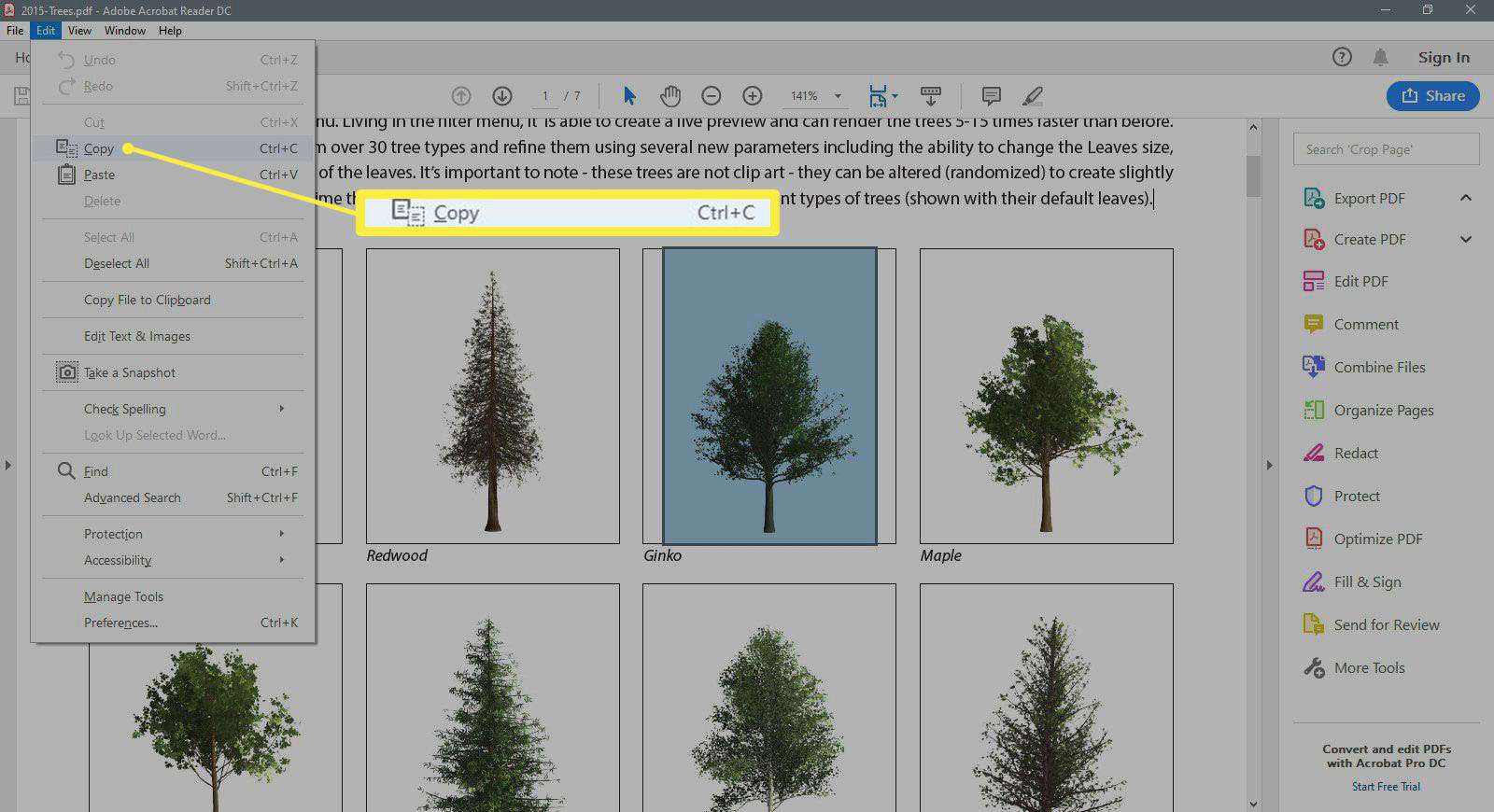
-
Vložte obrázek do dokumentu nebo softwaru pro úpravu obrázků v počítači.
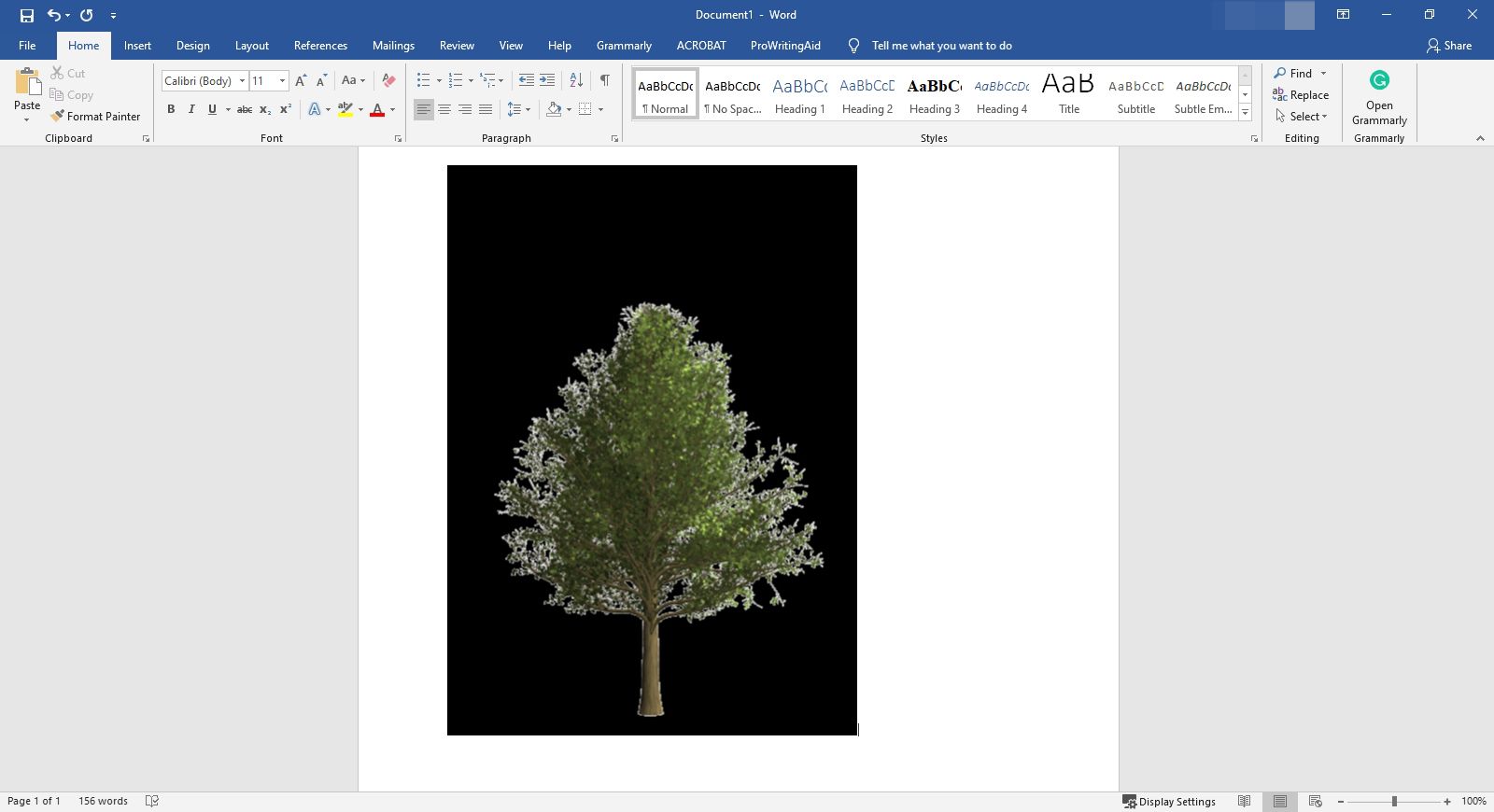
-
Uložte soubor s zkopírovaným obrázkem. Obrázek se kopíruje s rozlišením obrazovky, které je 72 až 96 pixelů na palec.
Jak kopírovat text PDF pomocí aplikace Reader DC
Kroky pro kopírování textu z PDF pomocí aplikace Reader DC jsou podobné. Postupujte podle těchto pokynů.
-
Vybrat Vybrat na řádku nabídek a zvýrazněte text, který chcete zkopírovat.
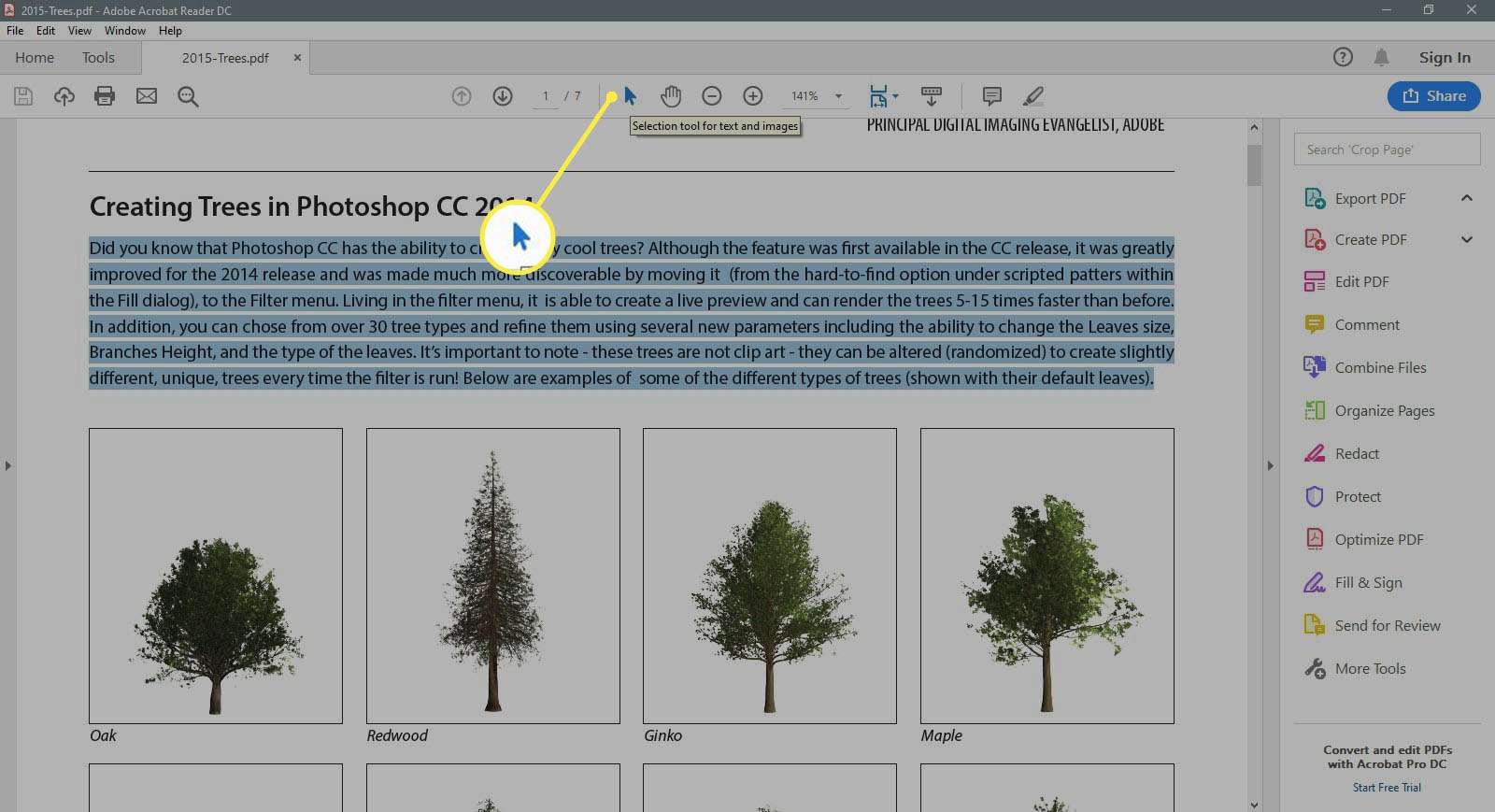
-
Vybrat Upravit a vyberte kopírovat nebo zadejte Ctrl+C klávesová zkratka (nebo Příkaz+C na počítači Mac) zkopírujte text.
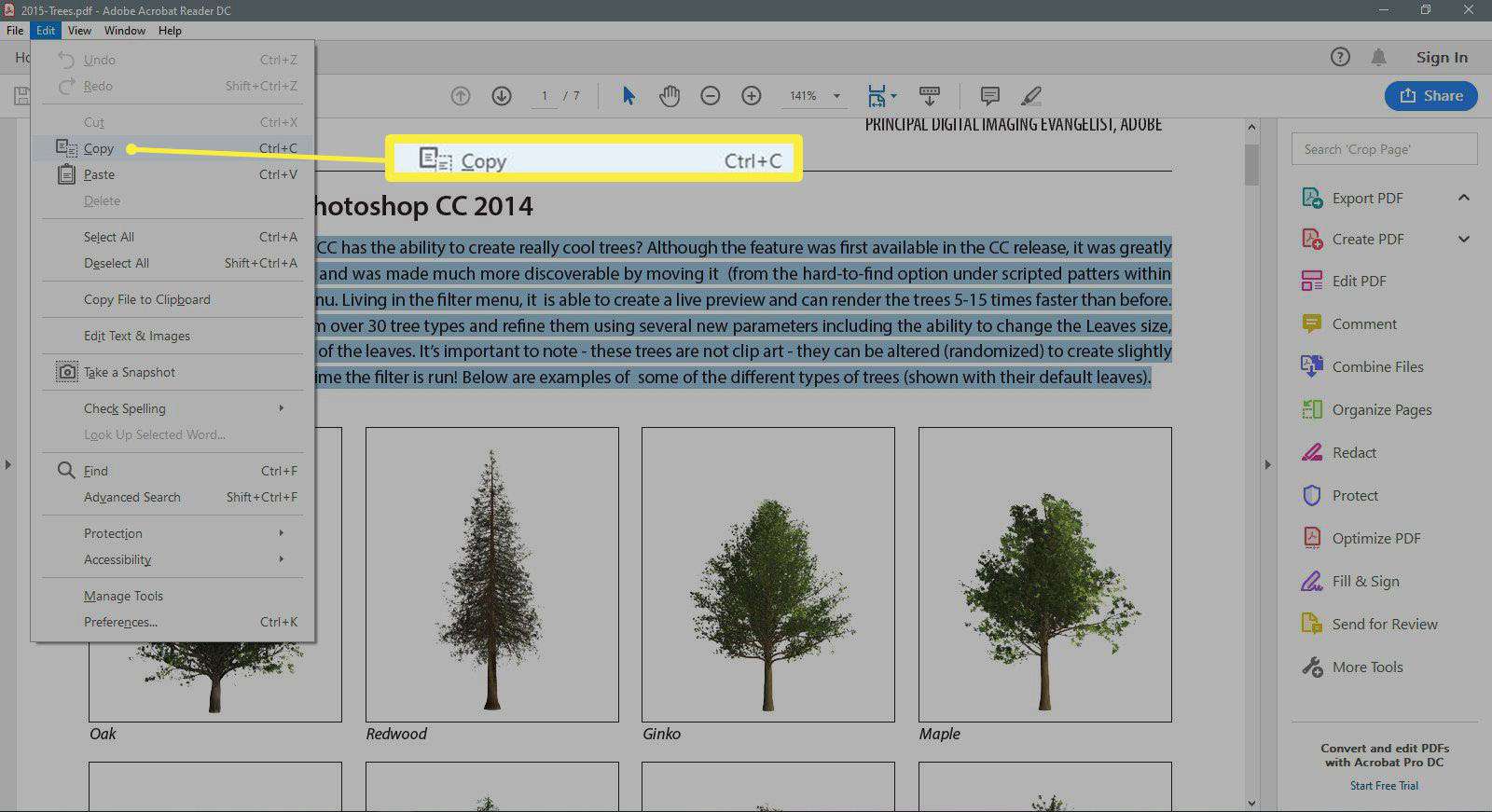
-
Vložte text do textového editoru nebo programu pro zpracování textu. Text zůstává plně upravitelný.
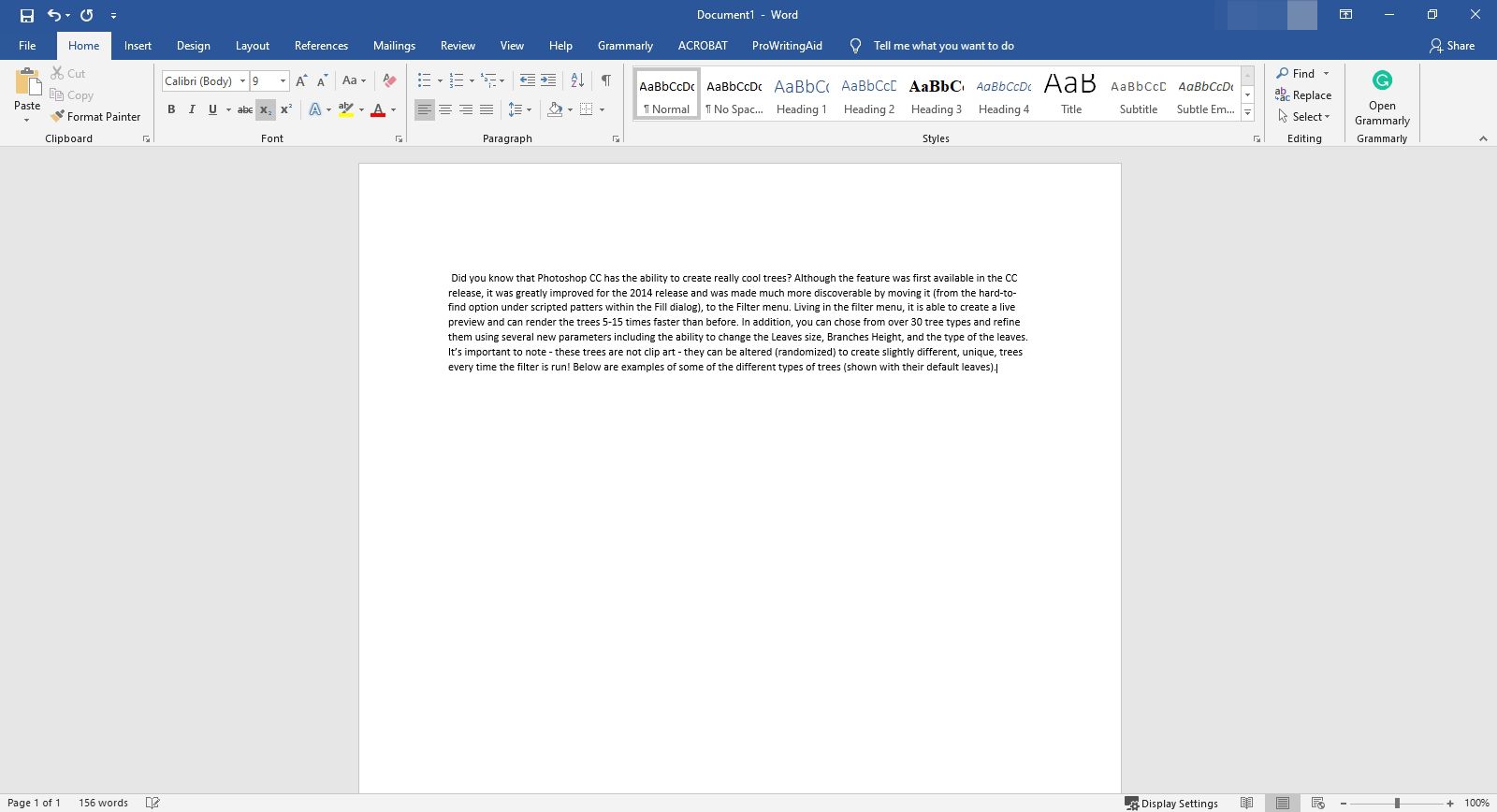
-
Uložte soubor s zkopírovaným textem.
Obrázky lze vložit do jiného dokumentu nebo programu pro úpravy obrázků. Vložte text do editoru prostého textu nebo do dokumentu Microsoft Word a upravte jej.
Kopírování ve starších verzích aplikace Reader
Acrobat Reader DC je kompatibilní s Windows 7 a novějšími a OS X 10.9 nebo novějšími. Pokud máte starší verze těchto operačních systémů, stáhněte si předchozí verzi aplikace Reader. Můžete také kopírovat a vkládat obrázky a text z těchto verzí, ačkoli přesná metoda se u verzí liší. Zkuste jeden z těchto přístupů:
-
Vybrat Upravit > Pořiďte snímek. The Fotoaparát ikona, což je Momentka na panelu nástrojů. Můžete jej použít k pořízení snímku obrázku nebo textu, ačkoli text nebude možné pomocí této metody upravovat.
-
Vybrat Nástroj pro výběr grafiky na panelu nástrojů nebo použijte klávesovou zkratku G. (Acrobat Reader 5) ke kopírování obrázku.
-
Klikněte a podržte na Nástroj pro výběr textu otevřete plovoucí nabídku. Když používáte Nástroj pro výběr textu, zkopírovaný text zůstane upravitelný. Vybrat Nástroj pro výběr grafiky z rozbalovací nabídky zkopírujte obrázek. (Acrobat Reader 4).
-
Klepněte pravým tlačítkem na obrázek a vyberte Kopírovat.